Tutoriels Backend
Routing avec angular
Le Routing (ou Routage) permet de gérer les URLs et les routes d'une application web.
Dans ce tutoriel, nous allons intégrer le routing en utilisant Angular 20.1.3
Angular dispose de la bibliothèque @angular/router, qui permet de mettre en place facilement et rapidement une navigation efficace au sein d'une application Angular.
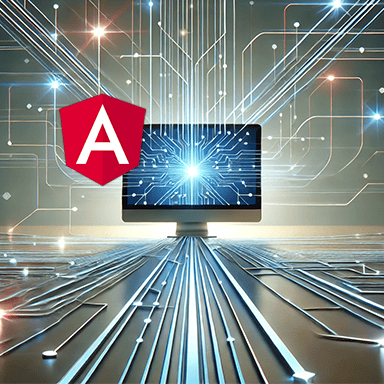

Si vous n'avez pas le temps de lire ce guide en entier,
téléchargez le maintenant
Comment le faire ?
Pour réaliser ce routing voici un résumé de ce que nous allons faire
- Avant de Commencer
Qu'est-ce que le routing ou routage ?
Avec un petit exemple de la vie - Création de notre projet Angular
Nous utiliserons un projet existant contenant les fonctionnalités essentielles.
Le projet a été généré avec Angular CLI. - Structure du projet
Avant d'intégrer nos modifications il nous faut choisir une structure. - Initialisation du projet
En utilisant angular CLI - Child Routes
Comment gèrer des routes plus complexes
- Effectuer les Tests
Réaliser les tests unitaires. - Code source
Pour les plus pressés d'entre vous, le code complet du projet est disponible sur Github.
Il vous suffit de vous rendre à l'adresse suivante
https://github.com/ganatan/angular-react-routing
Avant de commencer
Tout d'abord un exemple pour essayer de comprendre la théorie.
Vous aimez probablement le cinéma.
C'est le week-end et vous hésitez entre deux films.
Du moins 2 films vous intéressent ou plutôt intéressent vos enfants (à vous de voir qui possèdent la télécommande).
Un ordinateur , un smartphone ou une tablette et le wifi, et c'est parti.
Wikipedia devient notre ami et nous donne un résumé.
C'est rapide et c'est simple.
Au niveau technique voyons ce que cela donne en image.
Le routing avec Wikipedia
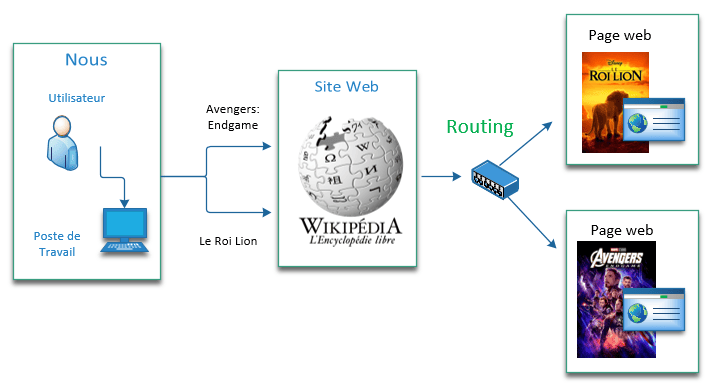
Au final tout dépendra comment vous voyez la vie.
Mais Wikipedia devient un chef de gare qui vous dira ou aller.
Et il vaut mieux un chef de gare plutôt costaud vu que vous ne serez pas le seul à lui poser des questions.
La vie c'est une comédie ou c'est une tragédie ?

Quelques explications maintenant.
Un site web est constitué d'une multitude de pages.
Ces pages sont écrites grâce notamment au langage HTML.
HTML signifie HyperText Markup Language.
L'hypertexte est la technologie qui permettra de relier une page à d'autres pages via des hyperliens.
Le Routing est le mécanisme qui permet de naviguer d'une page à une autre dans notre exemple.
Par exemple si vous tapez ces deux url dans votre navigateur.
En fonction du nom de film indiqué dans l'url, l'application Web de Wikipedia va déterminer le traitement à effectuer.
Ce traitement permettra d'afficher la page web correspondante au film demandé (ici Le_Roi_lion ou Avengers:_Endgame).
C'est ce que l'on appelle le Routage ( traduit littéralement en anglais par Routing ).
Si nous devions faire une comparaison c'est un peu comme un aiguilleur du ciel ou un chef de gare.
Sans Routing on ne sait plus on va.
Donc vous l'aurez compris sans routing pas d'application Web.
Ce qui pourrait donner ça.

Ce principe de fonctionnement étant omniprésent dans l'utilisation d'un site web, il nous faut l'appliquer au plus vite dans tout projet web.
Nous allons donc implémenter ce mécanisme dans notre projet Angular.
Avertissement
Donc évidemment fini de rigoler.
La partie technique commence.
Si vous n'y connaissez rien en angular il vaut mieux s'accrocher.
C'est pour ça que je vous détaille tout le process.
Et au passage je vous donne le code complet à implémenter au fur et à mesure.
Sinon IA or not IA où est le vrai Wild Bill Kelso
je m'appelle Buffalo bill kelso quand c'est la guerre je fais la guerre

Création du projet Angular
Pour pouvoir continuer ce tutoriel nous devons bien évidemment disposer de certains éléments
- Node.js : La plateforme javascript
- Git : Le logiciel de gestion de versions.
- Angular CLI : L'outil fourni par Angular.
- Visual Studio code : Un éditeur de code.
Vous pouvez consulter le tutoriel suivant qui vous explique en détails comment faire
Dans ce tutoriel nous allons utiliser un projet existant dont les caractéristiques sont
- Genéré avec Angular CLI
# Créez un répertoire demo (le nom est ici arbitraire)
mkdir demo
# Allez dans ce répertoire
cd demo
# Récupérez le code source sur votre poste de travail
git clone https://github.com/ganatan/angular-react-starter
# Allez dans le répertoire qui a été créé
cd angular-react-starter
cd frontend-angular
# Exécutez l'installation des dépendances (ou librairies)
npm install
# Exécutez le programme
npm run start
# Vérifiez son fonctionnement en lançant dans votre navigateur la commande
http://localhost:4200/
Structure du projet
Lors de la création du projet avec Angular CLI la structure créée par défaut est la suivante
Remarque
Le répertoire environments n'est plus généré automatiquement depuis Angular 15.
Je l'ai rajouté manuellement dans le tutoriel précédent Démarrer avec Angular.
Ce qui donne une arborescence de base, 100% Angular comme celle-ci.
|-- src/
|-- app
|-- assets
|-- environments
package.json
Je vous propose d'adapter l'arborescence proposée.
Le choix que je fais est arbitraire ça veut dire que je fais ce que je veux.
Mais ne prenez pas ça pour argent comptant votre structure pourra prendre n'importe quelle autre forme.
Ce choix sera néanmoins suivi dans les tutoriels suivants.
Donc je vous l'explique.
- core regroupera les éléments que l'on retrouvera dans tous les projets.
- features regroupera les éléments spécifiques à une application.
- shared regroupera les composants réutilisables.
|-- app
|-- core
|-- features
|-- about
|-- contact
|-- home
|-- login
|-- not-found
|-- signup
|-- shared
|-- assets
|-- environments
A propos d'architecture je vous conseille la video de cet excellent youtuber
Gaëtan Rouziès
Qui nous livre ici ses réflexions
https://www.youtube.com/watch?v=JUFTGXUjnuE
Un avis différent

Initialisation
Un rapide tour d'horizon avant de voir les détails techniques
Angular propose une librairie angular@routeur qui permet de gérer le routing.
Dans les versions Antérieures à Angular 17 le routing était gérée de la façon suivante.
La librairie angular@routeur était importée dans un module dédié au routing.
Ce module portait le nom suivant app-routing.module.ts.
Depuis la version 17 le routing est implicite lors de la création du projet avec Angular CLI.
Le routing est ainsi géré via 3 fichiers de base.
- app.ts
- app.config.ts
- app.routes.ts
Le schéma suivant vous expliquera comment il est géré avec la version 17.
Tout au long de ce didacticiel nous essaierons d'utiliser les commandes que propose angular-cli pour genérer automatiquement le code source nécessaire.
Tout d'abord nous allons créer six composants qui seront utilisés dans le routing.
Un composant correspondra à une page Web.
Ce sont six pages Web classiques que l'on retrouve dans tout site web.
- Home
- Contact
- About
- Login
- Signup
- NotFound
Donc deux schémas pour récapituler ce que nous allons faire avec la version 20
et sa comparaison avec les versions 16 et antérieures.
Routing avec Angular 20
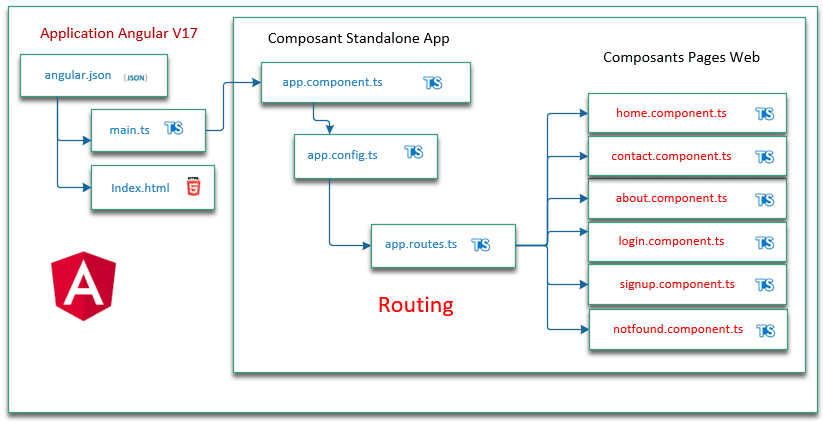
Routing avec Angular 16
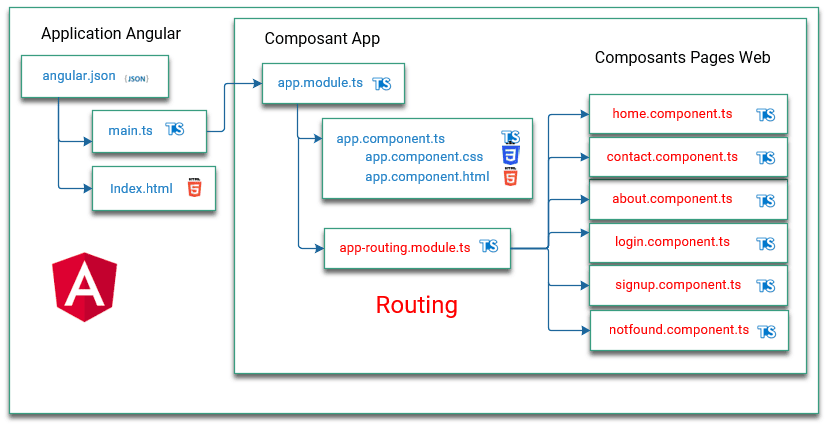
Nous utiliserons angular CLI pour cela.
Le tutoriel suivant vous donnera des informations sur les commandes Angular CLI
https://www.ganatan.com/tutorials/demarrer-avec-angular-cli
Exécutons les commandes suivantes.
ng g correspond à la commande ng generate
# Création des nouveaux composants (méthode 1)
ng generate component features/contact
ng generate component features/login
ng generate component features/signup
ng generate component features/home
ng generate component features/about
ng generate component features/not-found
# Création des nouveaux composants (méthode 2)
ng g c features/contact
ng g c features/login
ng g c features/signup
ng g c features/home
ng g c features/about
ng g c features/not-foundLe répertoire features est créé par la commande éxécutée.
Tous les fichiers relatifs à chaque composant sont créés automatiquement par angular CLI.
Par exemple pour le composant Home 4 fichiers sont créés
- home.css (code CSS dédié au design)
- home.html (code HTML)
- home.spec.ts (code de test unitaire du composant)
- home.ts (partie logique en typescript de notre composant)
Il faut ensuite modifier les fichiers suivants
- app-routes.ts
- styles.css
- app.html
- app.css
- app.ts
- app.spec.ts
Ce qui permettra de traiter le routing désiré et les composants appelés.
import { Routes } from '@angular/router';
import { Home } from './features/home/home';
import { Login } from './features/login/login';
import { Signup } from './features/signup/signup';
import { NotFound } from './features/not-found/not-found';
import { About } from './features/about/about';
import { Contact } from './features/contact/contact';
export const routes: Routes = [
{ path: '', component: Home, },
{ path: 'login', component: Login },
{ path: 'signup', component: Signup },
{ path: 'about', component: About },
{ path: 'contact', component: Contact },
{ path: '**', component: NotFound }
];body {
color: black;
font-weight: 400;
}Dans le composant AppComponent nous prendrons soin de rajouter l'élément router-outlet au niveau du fichier app.component.html.
Il indiquera au router ou afficher les éléments graphiques routés.
L'élément routerLink permettra de créer le lien vers les pages souhaitées.
<div class="app">
<header>
<section>
<h1>{{ title }}</h1>
</section>
<nav>
<h2>3 Links with Routes</h2>
<ul>
<li><a routerLink="/">Home</a></li>
<li><a routerLink="/login">Login</a></li>
<li><a routerLink="/signup">Signup</a></li>
</ul>
<h3>2 Links with Child Routes</h3>
<ul>
<li><a routerLink="/about">About</a></li>
<li><a routerLink="/contact">Contact</a></li>
</ul>
</nav>
</header>
<main>
<h4>Routes Result</h4>
<router-outlet></router-outlet>
</main>
<footer>
<a href="{{ footerUrl }}">{{ footerLink }}</a>
</footer>
</div>h1 {
color: blue;
}
.app {
font-family: Arial, Helvetica, sans-serif;
max-width: 500px;
margin: auto;
}
import { Component } from '@angular/core';
import { CommonModule } from '@angular/common';
import { RouterLink, RouterOutlet } from '@angular/router';
@Component({
selector: 'app-root',
imports: [CommonModule, RouterLink, RouterOutlet],
templateUrl: './app.html',
styleUrl: './app.css'
})
export class App {
title = 'angular-routing';
footerUrl = 'https://www.ganatan.com';
footerLink = 'www.ganatan.com';
}Le routing fonctionne
Après toutes ces modifications vérifions que cela fonctionne.
On éxécute le script de lancement et on teste le résultat dans le navigateur.
# Exécutez l'application
npm run start
# Testez l'application dans votre navigateur
http://localhost:4200Le programme fonctionne , testez le routing en cliquant sur les différents liens.
On est d'accord ce n'est pas très joli.
Mais on a fait rapide, on a utilisé du HTML et du CSS très simples.
On peaufinera tout ça plus tard en utilisant Bootstrap dans un tutoriel suivant.
En attendant le résultat en image.
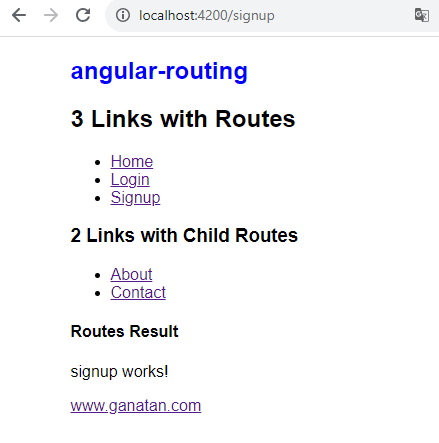
Pour que les tests fonctionnent
Il nous faut rajouter le module RouterTestingModule au niveau des tests unitaires du composant App.
Ce rajout se fait au niveau du fichier de test correspondant app.component.spec.ts.
import { TestBed } from '@angular/core/testing';
import { App } from './app';
import { ActivatedRoute } from '@angular/router';
describe('App', () => {
beforeEach(async () => {
await TestBed.configureTestingModule({
imports: [App],
providers: [
{
provide: ActivatedRoute,
useValue: {}
}
]
}).compileComponents();
});
it('should create the app', () => {
const fixture = TestBed.createComponent(App);
const app = fixture.componentInstance;
expect(app).toBeTruthy();
});
it('should render title', () => {
const fixture = TestBed.createComponent(App);
fixture.detectChanges();
const compiled = fixture.nativeElement as HTMLElement;
expect(compiled.querySelector('h1')?.textContent).toContain('angular-routing');
});
});
Child Routes
Pour gérer des routes plus complexes, par exemple faire du routing à partir du composant contact, il nous faut aborder la gestion des Child routes ou Nesting Routes.
Cette question est évoquée dans la documentation
https://angular.io/guide/router#child-route-configuration
Nous allons rajouter cinq composants qui seront accessibles à partir des composants Contact et About
- mailing (pour contact)
- mapping (pour contact)
- website (pour contact)
- skill (pour about)
- experience (pour about)
# Rajout des trois composants pour contact
ng generate component features/contact/mailing
ng generate component features/contact/mapping
ng generate component features/contact/website
# Rajout des deux composants pour about
ng generate component features/about/skill
ng generate component features/about/experience
4 fichiers sont automatiquement créés pour chaque composant par exemple pour mailing
- mailing.css
- mailing.html
- mailing.spec.ts
- mailing.ts
Il nous reste à modifier le routing
- contact.html
- contact.ts
- contact.spec.ts
- about.html
- about.ts
- about.spec.ts
- app-routes.ts
<div>
<p>contact works!</p>
<ul>
<li><a routerLink="/contact/mailing">Mailing</a></li>
<li><a routerLink="/contact/mapping">Mapping</a></li>
<li><a routerLink="/contact/website">Website</a></li>
</ul>
<h4>Child Routes Result</h4>
<router-outlet></router-outlet>
</div>import { Component } from '@angular/core';
import { CommonModule } from '@angular/common';
import { RouterLink, RouterOutlet } from '@angular/router';
@Component({
selector: 'app-contact',
imports: [CommonModule, RouterLink, RouterOutlet],
templateUrl: './contact.html',
styleUrl: './contact.css'
})
export class Contact {
}<div>
<p>about works!</p>
<ul>
<li><a routerLink="/about/experience">experience</a></li>
<li><a routerLink="/about/skill">skill</a></li>
</ul>
<h4>Child Routes Result</h4>
<router-outlet></router-outlet>
</div>import { Component } from '@angular/core';
import { CommonModule } from '@angular/common';
import { RouterLink, RouterOutlet } from '@angular/router';
@Component({
selector: 'app-about',
imports: [CommonModule, RouterLink, RouterOutlet],
templateUrl: './about.html',
styleUrl: './about.css'
})
export class About {
}import { Routes } from '@angular/router';
import { Home } from './features/home/home';
import { Login } from './features/login/login';
import { Signup } from './features/signup/signup';
import { NotFound } from './features/not-found/not-found';
import { About } from './features/about/about';
import { Contact } from './features/contact/contact';
import { Experience } from './features/about/experience/experience';
import { Skill } from './features/about/skill/skill';
import { Mailing } from './features/contact/mailing/mailing';
import { Mapping } from './features/contact/mapping/mapping';
import { Website } from './features/contact/website/website';
export const routes: Routes = [
{ path: '', component: Home, },
{ path: 'login', component: Login },
{ path: 'signup', component: Signup },
{
path: 'about', component: About,
children: [
{ path: '', component: Experience },
{ path: 'experience', component: Experience },
{ path: 'skill', component: Skill },
],
},
{
path: 'contact', component: Contact,
children: [
{ path: '', component: Mailing },
{ path: 'mailing', component: Mailing },
{ path: 'mapping', component: Mapping },
{ path: 'website', component: Website },
],
},
{ path: '**', component: NotFound }
];import { ComponentFixture, TestBed } from '@angular/core/testing';
import { Contact } from './contact';
import { ActivatedRoute } from '@angular/router';
describe('Contact', () => {
let component: Contact;
let fixture: ComponentFixture<Contact>;
beforeEach(async () => {
await TestBed.configureTestingModule({
imports: [Contact],
providers: [
{
provide: ActivatedRoute,
useValue: {}
}
]
})
.compileComponents();
fixture = TestBed.createComponent(Contact);
component = fixture.componentInstance;
fixture.detectChanges();
});
it('should create', () => {
expect(component).toBeTruthy();
});
});
import { ComponentFixture, TestBed } from '@angular/core/testing';
import { About } from './about';
import { ActivatedRoute } from '@angular/router';
describe('About', () => {
let component: About;
let fixture: ComponentFixture<About>;
beforeEach(async () => {
await TestBed.configureTestingModule({
imports: [About],
providers: [
{
provide: ActivatedRoute,
useValue: {}
}
]
}).compileComponents();
fixture = TestBed.createComponent(About);
component = fixture.componentInstance;
fixture.detectChanges();
});
it('should create', () => {
expect(component).toBeTruthy();
});
});
Il ne reste plus qu'à tester les scripts suivants.
# Développement
npm run start
http://localhost:4200/
# Test de la page not-found
http://localhost:4200/lien-inconnu
# Tests
npm run test
# Production
npm run buildCode source
Le code source utilisé en début de tutoriel est disponible sur github
https://github.com/ganatan/angular-react-starter
Le code source obtenu à la fin de ce tutoriel est disponible sur github
https://github.com/ganatan/angular-react-routing
Et si ça vous a plu, toute l'équipe attend normalement une étoile sur github.
WTF pas d'étoile sur github !

L' étape suivante est la gestion du Lazy Loading.
Elle nécessite un tutoriel complet qui est à l'adresse suivante
Les étapes suivantes vous permettront d'obtenir une application prototype.
Comment créer une application From scratch ?
Créez votre compte ganatan
Téléchargez gratuitement vos guides complets
Démarrez avec angular CLI 
Gérez le routing 
Appliquez le Lazy loading 
Intégrez Bootstrap 
Utilisez Python avec Angular 
Utilisez Django avec Angular 
Utilisez Flask avec Angular 





